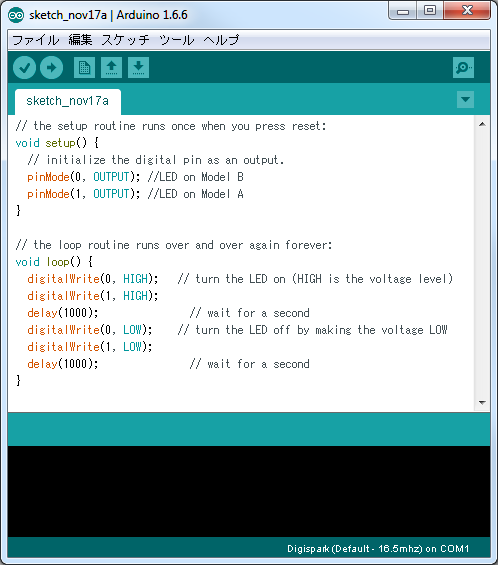動機
ebayでDigispark(互換品?)が$2くらい。やすい...(けど届くのに時間がかかる...)
Arduino開発の気分をあじわおう。
環境: Windows7 64bitで、こちらのDigistumpのwikiページ http://digistump.com/wiki/digispark/tutorials/connecting を参考にしています。
手順概要
a. Arduinoソフトウェアをインストール
b. Digisparkのボードパッケージ(Digistump AVR Board)をインストール
c. Windows7用のドライバをインストール
d. Lチカコード作成・書き込み・実演
手順詳細
a. Arduinoソフトウェアをインストール
- Arduinoのソフトウェアをダウンロード(Ver.1.6.6)
-
https://www.arduino.cc/en/Main/Software から、"Windows ZIP file for non admin install"版をダウンロード =>
arduino-1.6.6-windows.zip - 適当な場所に解凍 C:\Dev\arduino-1.6.6\
b. Digisparkのボードパッケージ(Digistump AVR Board)をインストール
-
arduino.exe実行 - [ファイル]=>環境設定(CTRL+Comma)で、環境設定メニューを開いて、
-
Adittional Boards Manager URLs:にhttp://digistump.com/package_digistump_index.jsonを追加して、[OK]を押す。.. カンマ(,)区切りで複数入れられる - [ツール]=>マイコンボード: "Arduino/Genuino Uno"=>
ボードマネージャー...を選択。 -
Typeのドロップダウンメニューから
Contributedを選択。するのだが、初回時でないので、一回ボードマネージャーのウィンドウを閉じて、もう一回開く。 -
Contributedをえらぶと、Digistump AVR Boards by Digistumpというのがあるのでそこをクリック、[インストール]ボタンが出るので押して、インストールが終わったら[閉じる]。 - [ツール]=>マイコンボード:から、Digispark (Default - 16.5mhz) を選択
c. Windows7用のドライバをインストール
- デバイスマネージャで、認識されなかったので、ドライバの更新をする。
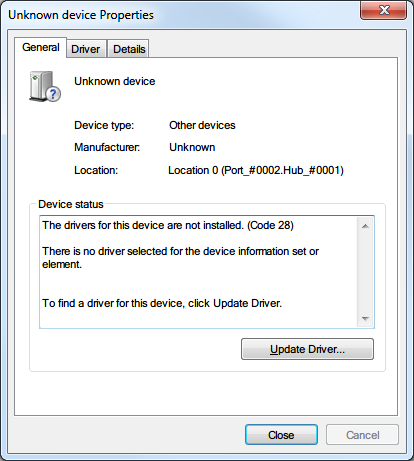
-
Digistump AVR Boardsパッケージをインストールすると、
%USERPROFILE%\AppData\Local\Arduino15\packages\digistump\tools\micronucleus\2.0a4あたりにinfがあるのでそいつを指定して手動でドライバをいれる。
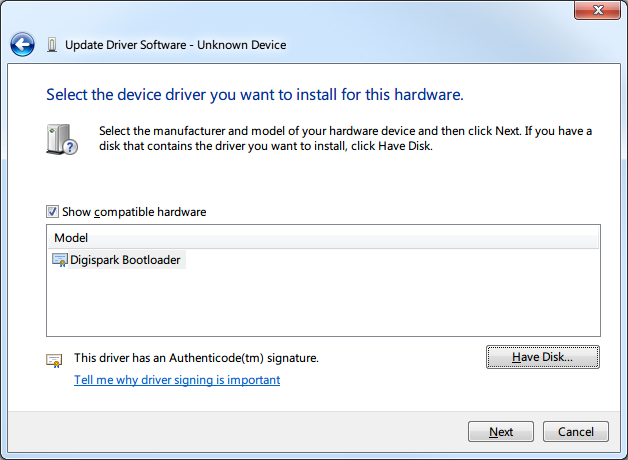
- で、Windowsが認識するハズ
d. Lチカコード作成・書き込み・実演
-
http://digistump.com/wiki/digispark/tutorials/connecting#your_first_upload からサンプルコードを拝借
これをこぴぺする。
first_upload
// the setup routine runs once when you press reset:
void setup() {
// initialize the digital pin as an output.
pinMode(0, OUTPUT); //LED on Model B
pinMode(1, OUTPUT); //LED on Model A
}
// the loop routine runs over and over again forever:
void loop() {
digitalWrite(0, HIGH); // turn the LED on (HIGH is the voltage level)
digitalWrite(1, HIGH);
delay(1000); // wait for a second
digitalWrite(0, LOW); // turn the LED off by making the voltage LOW
digitalWrite(1, LOW);
delay(1000); // wait for a second
}
- 検証: ボタンを押してビルド (CTRL+R)
- マイコンボードに書き込む: (CTRL+U)
-
- ボタンを押す前に、Digisparkをはずす。
-
- ボタンを押す
-
- Digisparkを取り付ける。
-
- 書き込み後5秒後くらいにLEDが点滅し始める
=> 2箇所あるdelay(1000)の1000を、100、250、500とかに変えてみると点滅のタイミングが変わる。